您好,登錄后才能下訂單哦!
您好,登錄后才能下訂單哦!
這篇文章主要講解了“PHP遠程調試XDEBUG的方法”,文中的講解內容簡單清晰,易于學習與理解,下面請大家跟著小編的思路慢慢深入,一起來研究和學習“PHP遠程調試XDEBUG的方法”吧!
開發的時候我都是使用XDebug在本地調試,但是最近加入一些項目中去,環境太復雜了,要在本地搭建一個開發環境真的太麻煩了,那么我們怎么使用xdebug來遠程調試呢?
我這里使用虛擬機搭建了一個模擬環境來實驗說明:
1.虛擬機IP:192.168.174.130 ,虛擬機用于搭建lampp環境
2.實體機IP:192.168.174.1,這個是IDE的開發環境。
首先我在虛擬機里面安裝了一個lampp,而且增加了一vhosts,具體如下:
vim /opt/lampp/etc/extra/httpd-vhosts.conf <VirtualHost *:80> ServerAdmin webmaster@dummy-host.example.com DocumentRoot "/data/web" <Directory "/data/web"> Options All AllowOverride All Require all granted </Directory> ServerName www.test.com ErrorLog "test-error_log" CustomLog "test-access_log" common </VirtualHost>
這里為了方便給vhosts設置一個域名,這個需要修改實體機的/etc/hosts后才能訪問:
192.168.174.130 www.test.com
關鍵的一步我們需要設置虛擬機中的php.ini來支持xdebug遠程調試,增加了如下代碼:
vim /opt/lampp/etc/php.ini zend_extension="/opt/lampp/lib/php/extensions/no-debug-non-zts-20131226/xdebug.so" [xdebug] xdebug.default_enable=1 xdebug.remote_enable=1 xdebug.remote_handler=dbgp xdebug.remote_host=192.168.174.130 xdebug.remote_port=9000 xdebug.remote_connect_back=1 xdebug.remote_autostart=1
最關鍵的兩個設置xdebug.remote_host和xdebug.remote_connect_back,remote_host要設置成服務器的ip,remote_connect_back要設置成1或者on
到這里,服務端就設置好了,接下來我們來設置ide了,請原諒我是一個ide工具黨。我使用的Intellij IDEA,而PHPStorm的設置也是一樣的。
第一設置項目的server
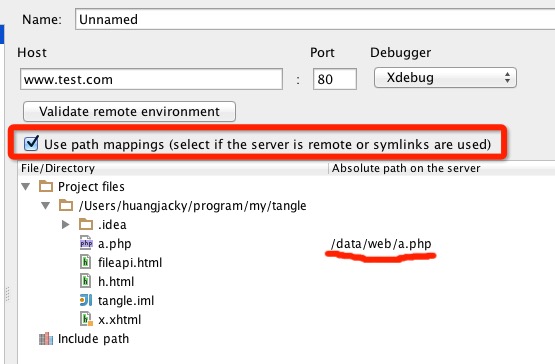
在Host那里要填上,能夠正常訪問到虛擬機服務器的地址,我們之前設置的虛擬域名是www.test.com,所以我圖上也是寫得這個。
最關鍵的設置地方就是要勾上這個路徑映射,然后將需要調試的文件寫上它在服務器上的路徑,比如我這里需要調試a.php,而在虛擬機服務器上我們設置的web目錄是/data/web/,那么它映射的路徑就應該是/data/web/a.php了。
一切設置好了以后,就可以像本地調試那樣開始了。
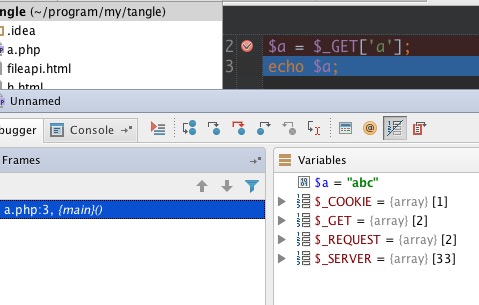
OK了,沒有什么技術含量,但希望能幫到需要的朋友,注意把文章中得ip地址,修改你自己的服務器的地址。
感謝各位的閱讀,以上就是“PHP遠程調試XDEBUG的方法”的內容了,經過本文的學習后,相信大家對PHP遠程調試XDEBUG的方法這一問題有了更深刻的體會,具體使用情況還需要大家實踐驗證。這里是億速云,小編將為大家推送更多相關知識點的文章,歡迎關注!
免責聲明:本站發布的內容(圖片、視頻和文字)以原創、轉載和分享為主,文章觀點不代表本網站立場,如果涉及侵權請聯系站長郵箱:is@yisu.com進行舉報,并提供相關證據,一經查實,將立刻刪除涉嫌侵權內容。